Sida loo Badbaadiyo Battery ee Chromebook: 7 Talooyin ee ugu sarreeya
In kasta oo buugaagta Chromebooks ay leeyihiin nolol batari oo cajiib ah(incredible battery life) , nidaamka hawlgalka Chrome waxa uu ka maqan yahay habab ku dhex dhisan (tusaale kaydiyaha batteriga, qaab awood yar, iwm.) kuwaas oo gacan ka geysta sii dheeraynta nolosha batteriga. Si kastaba ha ahaatee, waxaa jira habab aad ku hagaajin karto sifada Chromebook(Chromebook) gaaga iyo habaynta si loo yareeyo isticmaalka batteriga.
Maqaalkan waxaan ku soo qaadan doonaa 7 siyaabood oo aad ku kaydsan karto batteriga Chromebook kaaga . Waxaad sidoo kale baran doontaa sida loo hubiyo caafimaadka batterigaaga Chromebook iyo tabaha kale ee daryeelka batteriga ee waxtarka leh.

1. Iftiinka Hoose ee Iftiinka(Display Brightness) iyo Keyboard -ka(Keyboard Backlight)
Iftiinka shaashadda aadka u sarreeya waa mid ka mid ah sababaha ugu horreeya ee daadinta baytariyada iyo kulaylka batteriga ee qalabka(overheating in gadgets) iyo aaladaha kale ee ku shaqeeya baytarigu. Si aad u kordhiso nolosha batteriga Chromebook gaaga, ku hay iftiinka soo-bandhigidda heerka ugu hooseeya halkaas oo waxa shaashadu ay weli muuqato.
Riix furaha Downness Down(Brightness Down) si aad u yarayso iftiiminta buugga Chromebook gaaga. Ama, dhagsii aagga wargelinta oo u dhaqaaq slide dhalaalka bidix.

Deminta iftiinka dambe ee kiiboodhka, gaar ahaan bannaanka ama qolalka iftiimaya, waxay sidoo kale yaraynaysaa isticmaalka batteriga. Taabo furaha Alt + Iftiinka Down(Brightness Down) si aad u demiso iftiinka iftiinka kiiboodhka.
2. Xidh tabs browser aan la isticmaalin
Mareegaha aad ku booqato Chrome -ka iyo daalacashada kale waxay adeegsadaan buuggaaga Chrome -ka ee kheyraadka CPU , raadadka xusuusta, iyo nolosha batteriga-xitaa marka tabsyadu furnaadaan. Fur browser kaaga oo xidh boggaga internetka ama tabsyada aanad u baahnayn Haddii aadan rabin inaad lumiso tab, waxaad si fudud u calaamadayn kartaa bogga shabakadda.
Si aad bogga internetka ugu calaamadiso Chrome iyo Mozilla Firefox , taabo Ctrl + D ama ka dooro astaanta xiddigta(star icon) ee ku taal ciwaanka oo dooro La sameeyay(Done) .
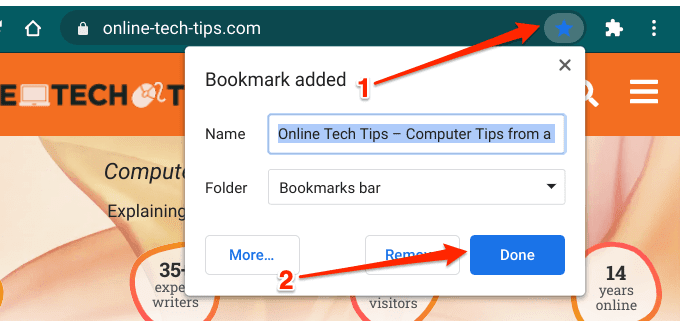
3. Xidh Apps aan loo baahnayn
Helitaanka abka badan ee isku mar la furay waxay batteriga Chromebook kaaga daadin doontaa si ka dhakhso badan sidii caadiga ahayd. Xir abka aanad isticmaalin ama u baahnayn; haddii sidaas la sameeyo waxay si weyn u dhimi doontaa isticmaalka batteriga. Taabo(Tap) oo hay (ama midig-guji) abka ku yaal Shelfkaaga Chromebook oo(Shelf) dooro Xir(Close) liiska macnaha guud.
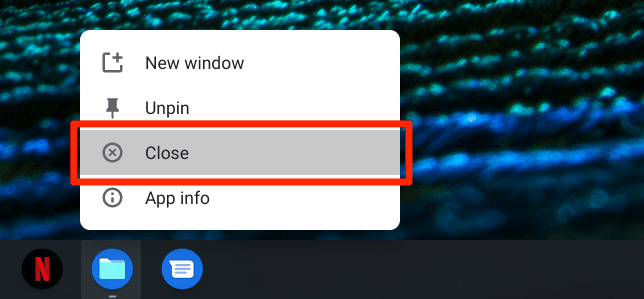
Taas beddelkeeda, taabo furaha Show windows oo kor u jiid abka ama dhagsii astaanta x(x icon) . Waxa kale oo aad ku qasbi kartaa xidhidhka abka ee liiska dookhyada Android(Android Preferences) . Furo abka Settings oo aad (Settings)Apps > Google Play Store oo guji Maamul dookhyada Android(Manage Android preferences) .

Chrome OS wuxuu bilaabi doonaa interface cusub ee abka Settings ; dooro Apps & ogaysiisyada(Apps & notifications) , dooro Eeg dhammaan abka(See all apps) oo dooro abka aad rabto inaad ku xidho.

Dooro batoonka Stop Force oo dooro (Force Stop)OK si aad u xidho appka.

4. Dami Bluetooth
Marka aad ka tagto Bluetooth oo shaqaynaysa mar walba, Chromebook gaaga ayaa si firfircoon u baadhmi doona qalabka Bluetooth -ka ee kuu dhow . Tani waxay ku qaadan doontaa khasaare (negative) nolosha batteriga qalabkaaga - in kasta oo saameyntiisu ay aad u yar tahay. Sidaa darteed(Hence) , ku dadaal inaad had iyo jeer ilaaliso Bluetooth- ka curyaanka ah ilaa aad u baahan tahay mooyee.
Taabo astaanta baytariga(Battery icon) oo ku taal dhinaca hoose ee bidix ee shaashadda oo taabo summada Bluetooth(Bluetooth icon) si aad u damiso. Haddii kale, madaxa Settings > Bluetooth oo dami Bluetooth .
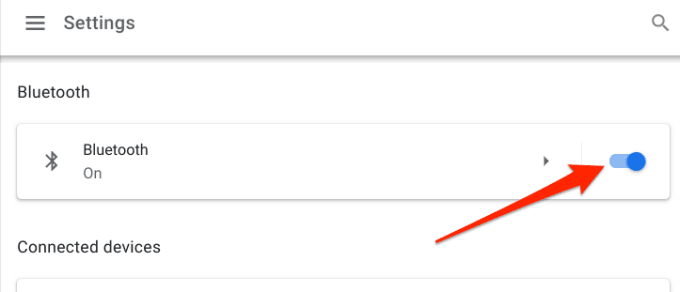
5. Demi Wi-Fi-ga marka aan la isticmaalin
Marka aanad ku xidhnayn shabkada bilaa-waayirka ah, ka tagista Wi-Fi-ga oo(Wi-Fi) shaqayn waxay sababi doontaa in Chromebook gaaga uu si joogto ah ugu dhex wareego shabakadaha jira. Hawshan aan dhammaanayn waxay sidoo kale ka saartaa batteriga qalabkaaga. Si aad u kaydsato batteriga Chromebook kaaga , caado ka dhig inaad damiso Wi-Fi-ga(Wi-Fi) marka aanad ku xidhnayn shabkada bilaa-waayirka ah.
Fur abka Settings , dooro Network , oo dami Wi-Fi . Weli(Better) ka sii wanagsan, taabo aagga wargelinta oo taabo astaanta Wi-Fi.

6. Ka saar qalabka USB-ga
Aaladaha dibadda qaarkood (tusaale talefannada casriga ah, kiiboodhka, mouse-ka, iwm.) waxay koronto ka soo qaataan dekedaha USB-ga(USB) ee Chromebook kaaga . Si aad u badbaadiso batteriga, ka saar qalabyada USB- ku ku shaqeeya ama qalabka aanad isticmaalayn.
7. Hubi goobaha maaraynta daboolka
Tag goobaha Chrome OS oo hubi in buuggaaga Chromebook uu u habeeyey inuu seexdo markaad xidho furka. Haddii kale, shaashadu way sii shidaysaa oo way dhammayn doontaa batteriga Chromebook gaaga gadaasha.
Madaxa menu-ka maamulka tamarta ee Chromebook kaaga ( Settings > Device > Power ) oo shid " hurda(Sleep) marka daboolku xiran yahay" doorashada. Intaa waxaa dheer, hubi ikhtiyaarrada shaqo-la'aanta ah ee "Inta la dallacayo" iyo "Inta uu batteriga ku jiro" inay dejiyeen hurdo(Sleep) ama dami bandhigga(Turn off display) .

Iyadoo labada ikhtiyaarba ay caawinayaan si loo yareeyo isticmaalka batteriga, dejinta Chromebook-kaaga si uu u seexdo marka uu shaqo la'aan yahay waxay badbaadinaysaa nolosha batteriga in(save more battery life) ka badan marka loo eego daminta kaliya bandhigga.
Intee buu u xoog badan yahay (Strong)baytarigaaga(Battery) Chromebook ?
Haddii batterigaaga Chromebook uu sii wado inuu la kulmo dhaqdhaqaaq aan caadi ahayn ka dib marka uu sameeyo talooyinka kaydinta batteriga ee aan kor ku soo sheegnay, taasi waxay noqon kartaa calaamad muujinaysa batteriga dhaawacmay (ama hoos u dhigaya). Raac tillaabooyinka hoose si aad u isticmaasho Crosh—Chrome OS' Command Shell deegaanka — si aad u hubiso caafimaadka batteriga Chromebook gaaga, heerka sii daynta, iyo cabbirada kale ee la xidhiidha batteriga.
1. Riix Control + Alt + T ka miiska Chromebook ama app kasta si aad u bilowdo Crosh . Taasi waxay furi doontaa tabo cusub oo Chrome ka ah halkaas oo aad ka geli karto qolofka Chrome OS .
2. Ku qor ama ku dheji batteriga(battery_test) terminalka oo tabo Gelida(Enter) .
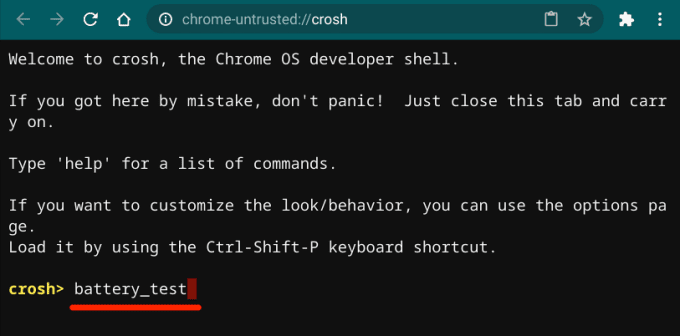
3. U fiirso sawirka "caafimaadka baytariyada".

Guud ahaan, qiimaynta 80% (ama ka badan) waxay muujinaysaa batari caafimaad qaba. Haddii caafimaadka batteriga uu ka hooseeyo 80%, waxaa laga yaabaa inaad u baahato inaad bedesho batteriga Chromebook. La xidhiidh soo saaraha Chromebook(Contact your Chromebook manufacturer) si loo baadho batteriga qalabkaaga.
Si kale oo lagu xaqiijiyo haddii baytariga Chromebook-kaagu xaaladiisu wanaagsan tahay waa in la hubiyo tirinta wareeggiisa-inta jeer ee aad faarujiso batteriga Chromebook ka hor inta aanad si buuxda dib ugu dallacin. Ku qor ama ku dheji macluumaadka batteriga_firmware(battery_firmware info) ee qolofta Chrome OS oo taabo Gelida(Enter) .

U(Take) fiirso jaantuska ku jira safka " Tirinta(Cycle) wareegtada" .

Beteriyada caadiga ah ee Lithium-ku-salaysan waxay qaadan doonaan ilaa 300-500 oo wareeg ah ka hor inta aanay gaadhin cimrigooda, ie, ka hor intaanay awoodoodu bilaabmin inay hoos u dhacdo.
Tilmaamaha Daryeelka Battery ee Chromebook
Batari caafimaad qaba waa Chromebook caafimaad qaba . Marka lagu daro talooyinka kor ku xusan, dhaqamada soo socda ayaa kaa caawin doona inaad sida ugu fiican uga faa'ideysato batterigaaga Chromebook .
1. Isticmaal agabka Dallacaadda Saxda ah(1. Use Authentic Charging Accessories)
Ku dallacaada Chromebook-kaaga alaab-ka-baxsan ama agabka been-abuurka ah waxay keenaysaa in batteriga si dhakhso leh u guro. Xitaa waxaa ka sii daran, qalabka dallacaadda garaaca waxay dhaawici kartaa batterigaaga Chromebook iyo qaybaha kale ee qalabka mustaqbalka fog.
Hubi inaad isticmaashid oo keliya agabka dallacaadda (adapter, cable, iwm.) ee lagu soo raray Chromebook -gaaga bannaanka-sanduuqa. Haddii aad lumiso dabaylahaaga, ka iibso beddelka ku habboon meelaha la oggol yahay. Sidoo kale(Likewise) , hubi inaadan ku xidhin Chromebook kaaga meel koronto ah oo khaldan. Taasi waxay dhaawici kartaa qalabka ku dallacaadda iyo batterigaaga; isticmaal difaac qalliin ah(surge protector) , haddii aad mid leedahay.

2. Ku hay Buugaaga Chrome-ka jawi qabow(2. Keep Your Chromebook in Cool Environments)
Cilmi-baadhistu waxay muujinaysaa in aaladaha kulaylka badan ay lumiyaan kharashka batteriga si ka dhaqso(overheated devices lose battery charge quicker) badan aaladaha lagu kaydiyo xaaladaha jawiga qabow. Ka fogow(Avoid) ku haynta Buugaaga Chrome-ka meel kulul—tusaale iftiinka qoraxda ee tooska ah, baabuurta kulul, ama meelaha kululaynta u dhow—muddo dheer. Haddii aad sidaa samayso waxa ay keenaysaa in batteriga degdega u baxo xataa marka aanad isticmaalayn Chromebook kaaga.
Keydi baytarigaaga Chromebook
Guud ahaan, kaydinta baytariga Chromebook waxay ku xidhan tahay tuurista waxyaabaha (apps, accessories dibadeed, keyboard backlight, browser tabs, iwm) ee aad la'aantood samayn karto. Haddii aad wali la kulanto arrimaha dheecaanka batteriga, dib u bilow Chromebook kaaga ama u(Chromebook) cusboonaysii Chrome(Check for Updates) OS kii (Settings)ugu(About Chrome OS) dambeeyay
Intaa waxaa dheer, qufulka Chromebook-kaaga marka aan la isticmaalin waa dhaqan badbaadinta batteriga weyn. Xir daboolka ama hay badhanka korontada oo dooro Quful(Lock) . Weli waxaa ka sii wanaagsan(Better) , dami haddii aadan isticmaali doonin muddo aad u dheer.
Haddii dhammaan farsamooyinka cilad-bixinta ay guul-darraystaan oo arrinta daadinta batteriga ay sii socoto, awoodda-dhaqista (akhri: dib-u-dejinta warshadda) Chromebook gaaga(power-washing (read: factory-resetting) your Chromebook) ayaa hagaajin kara dhibaatada. Kahor intaadan taas samayn, si kastaba ha ahaatee, la xidhiidh soo saaraha Chromebook ama booqo xarun adeeg oo kuu dhow.
Related posts
Sida Loo Isticmaalo Buugaaga Chrome ka Kormeeraha Labaad
Sida Booska Looga Xoreeyo Buugaaga Chromeka
Sida Firefox loogu rakibo Chromebook
Sida Loo Ilaaliyo & Loo Kordhiyo Cimrigaaga Bateriga Qalabkaaga
Sida Loo Isticmaalo Zoom-ka Chromebook
Sida Loo Sameeyo Foomka Dukumentiga Google-ka La Buuxin Karo
Isla markiiba ka saar asalka sawirada adoo isticmaalaya AI
Sida Bogag Badan Loogu Sawiro Hal Fayl oo PDF ah
Ku samee Gmail Desktop App leh 3-dan macmiil ee iimaylka ah
Sida Loo Qaado Screenshots on Nintendo Switch
Sida loo tirtiro Apps-ka ku jira Chromebook
Sida loo furo File quful marka barnaamij kale la isticmaalayo
Sida loo sameeyo boggaga Master-ka ee Adobe InDesign CC
Demi Koontaroolada Koontada Isticmaalaha (UAC) ee Codsi Gaar ah
Sida Loo Duuliyo Drone-ka Wadarta Bilowga ah
Sida SSH ama SFTP loogu geliyo Raspberry Pi kaaga
Sida loo digitize DVD-yada
Sida Loo Ilaaliyo PC-gaaga Daaqadaha Adigoon taaban Jiirka
Ku rakibida GIMP Plugins: Habka-Hagaha
Sida Loo Bedelo Disk Dynamic Disk-ga Aasaasiga ah
